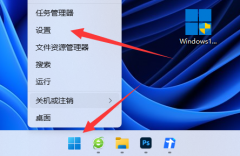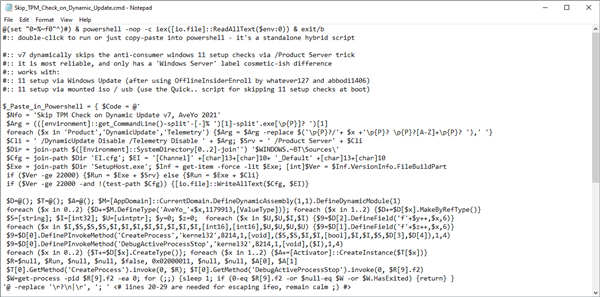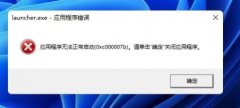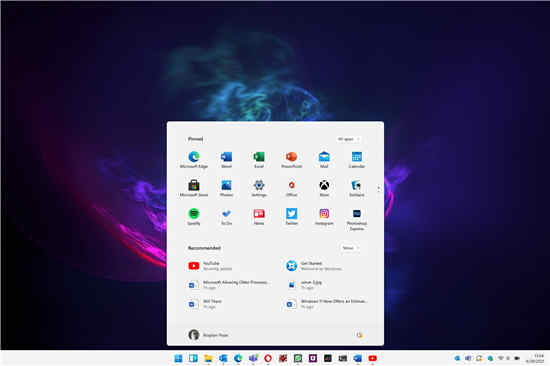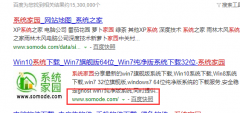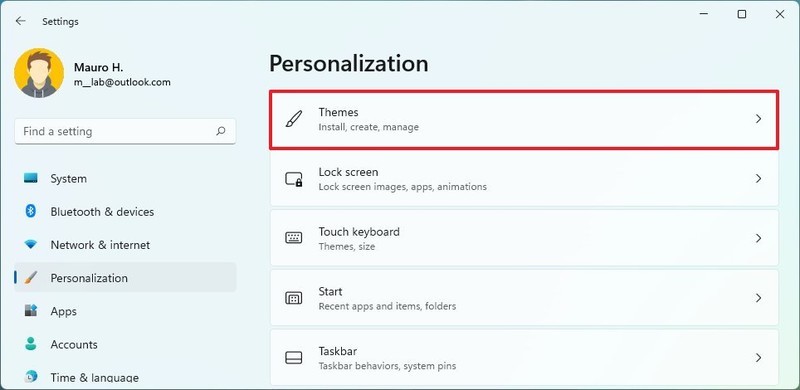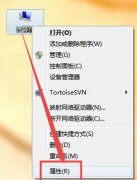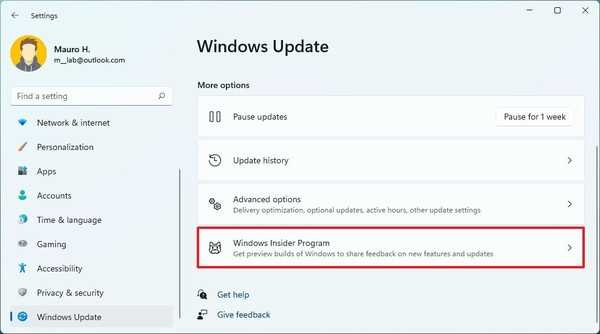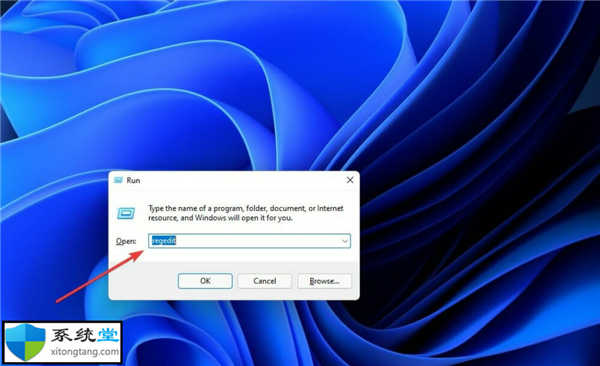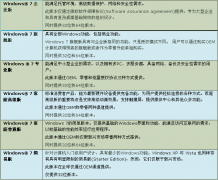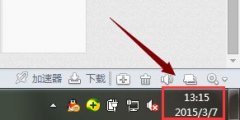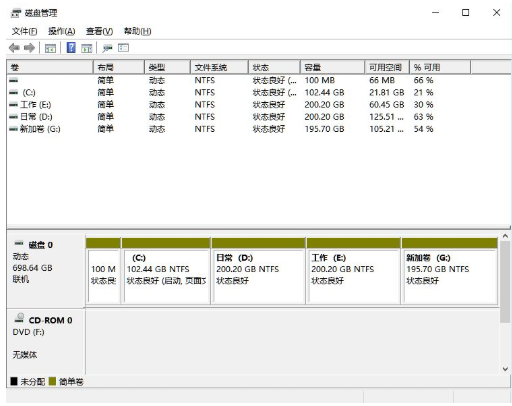如何在Windows11上通过附近共享发送文件
数据传输过程很简单,它适用于Windows11和Windows10设备。
♦分享文件
要在Windows11上通过“附近共享”共享文件,请使用以下步骤:
1.打开文件资源管理器。
2.浏览到文件所在的路径。
快速说明:要使用附近共享,您不能从OneDrive文件夹中选择文件。如果这样做,OneDrive共享将可用。
3.选择文件并单击命令栏中的共享按钮。

4.在“附近共享”部分下,选择要传输文件的设备。
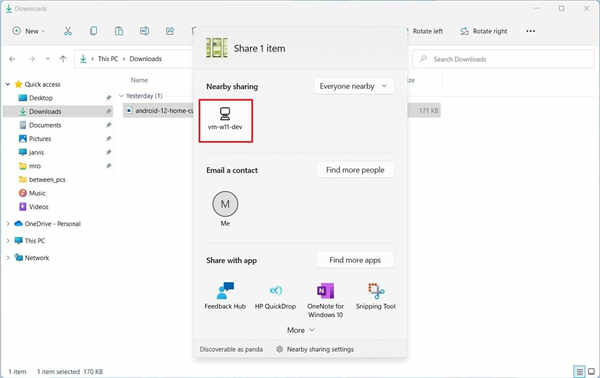
5.在目标设备上,单击通知上的保存并打开或保存按钮以完成传输。
如果您没有更改默认传输位置,新文件将下载到“下载”文件夹中。如果您没有看到通知,请使用Windows键+N键盘快捷键打开通知中心找到通知以完成传输。
♦分享链接
要通过附近共享将链接发送到另一台设备,请使用以下步骤:
1.打开微软边缘。
2.浏览网站以与其他设备共享。
3.右键单击页面并选择共享选项。
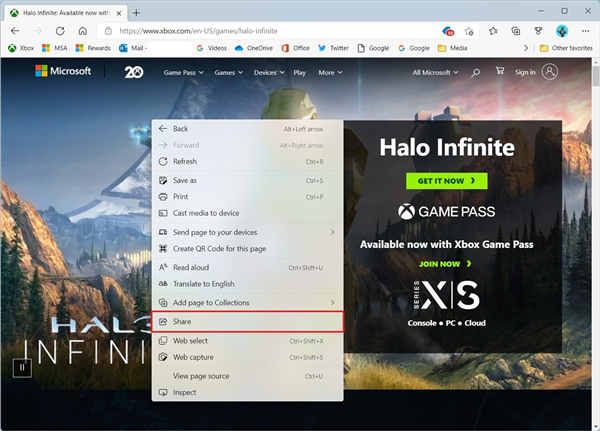
4.单击Windows共享选项。
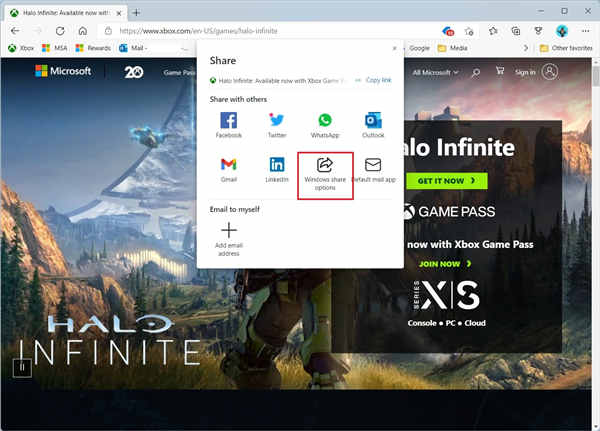
5.在“附近共享”部分下,选择要传输文件的设备。
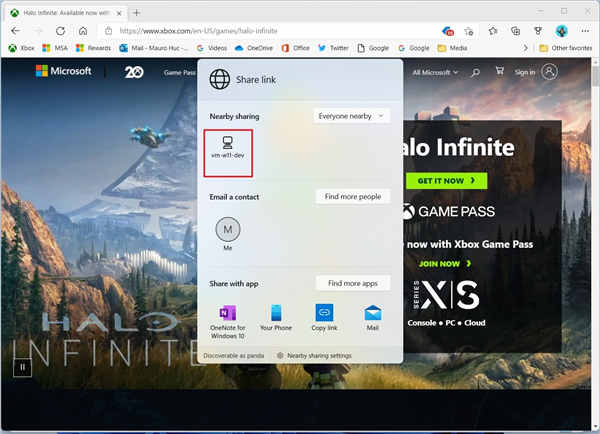
6.在目标设备上,单击通知上的打开按钮以在Web浏览器中打开链接。
完成这些步骤后,链接将在目标计算机上使用MicrosoftEdge自动打开。